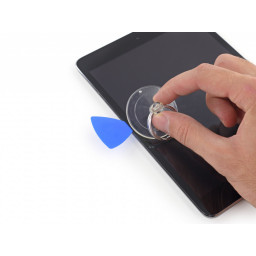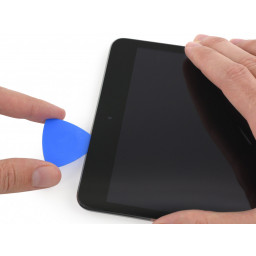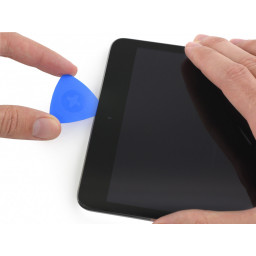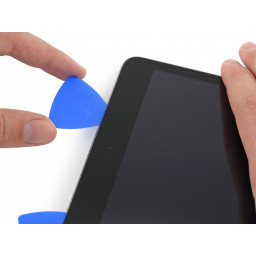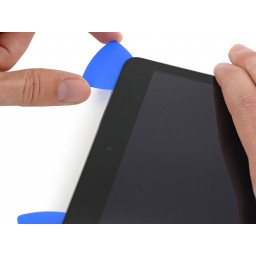Ваша заявка или вопрос будут отправлены 10-ти наиболее подходящим по сферам деятельности сервисным центрам Москвы. Всего в Москве - 5 191 сервисный центр, которые ремонтируют 374 вида техники.
Замена батареи iPad Mini 2 Wi-Fi

- ВКонтакте
- РћРТвЂВВВВВВВВнокласснРСвЂВВВВВВВВРєРСвЂВВВВВВВВ
- Viber
- Skype
- Telegram
- Шаг 1
- Шаг 2
- Шаг 3
- Шаг 4
- Шаг 5
- Шаг 6
- Шаг 7
- Шаг 8
- Шаг 9
- Шаг 10
- Шаг 11
- Шаг 12
- Шаг 13
- Шаг 14
- Шаг 15
- Шаг 16
- Шаг 17
- Шаг 18
- Шаг 19
- Шаг 20
- Шаг 21
- Шаг 22
- Шаг 23
- Шаг 24
- Шаг 25
- Шаг 26
- Шаг 27
- Шаг 28
- Шаг 29
- Шаг 30
- Шаг 31
- Шаг 32
- Шаг 33
- Шаг 34
- Шаг 35
- Шаг 36
- Шаг 37
- Шаг 38
- Шаг 39
- Шаг 40
- Шаг 41
- Шаг 42
- Шаг 43
- Шаг 44
- Шаг 45
- Шаг 46
- Шаг 47
- Шаг 48
- Шаг 49
- Шаг 50
- Шаг 51
- Шаг 52
- Шаг 53
- Шаг 54
Шаг 1
Положите на дисплей iPad перекрывающиеся полоски прозрачной упаковочной ленты, пока все лицо не закроется.
Это сохранит стеклянные осколки и обеспечит структурную целостность при поднятии и поднятии дисплея.
Делайте все возможное, чтобы следовать остальной части руководства, как описано. Однако, как только стекло разбито, оно, скорее всего, продолжит трескаться, когда вы работаете, и вам может понадобиться металлический инструмент для извлечения стекла, чтобы вычистить стекло.
Носите защитные очки, чтобы защитить глаза, и будьте осторожны, чтобы не повредить ЖК-экран.
Шаг 2
Один 2,7 мм винт
Два винта 1,4 мм
Шаг 3
Будьте осторожны при извлечении разъема из гнезда - контакты в гнезде чрезвычайно хрупкие и могут легко сломаться!
Шаг 4
Нагрейте iOpener и поместите его в центр задней части чехла для iPad.
Примерно через две минуты выньте iOpener и поместите его на правую сторону iPad - самую дальнюю от камеры.
Шаг 5
В течение всего процесса ремонта, когда iOpener охлаждается, разогревайте его в микроволновой печи еще тридцать секунд за раз.
Будьте осторожны, чтобы не перегреть iOpener во время ремонта. Перегрев может привести к взрыву iOpener.
Никогда не прикасайтесь к iOpener, если он кажется опухшим.
Если iOpener все еще слишком горячий в середине, чтобы его можно было дотронуться, продолжайте использовать его, ожидая, пока он остынет, а затем снова нагреется. Правильно нагретый iOpener должен оставаться теплым до 10 минут.
Шаг 6
Оставьте iOpener на пять минут, чтобы смягчить клей под стеклом.
Шаг 7
Шаг 8
Поднимите плату дигитайзера, чтобы освободить последний клей.
Шаг 9
Переверните iPad и вставьте пластиковую карту под батарейный отсек, ближайший к плате логики и правому динамику.
Если вы столкнулись со значительным сопротивлением, снова нагрейте iOpener и повторите предыдущий шаг, чтобы дать адгезиву больше времени для смягчения.
Шаг 10
IOpener будет очень горячим, поэтому будьте осторожны при обращении с ним. При необходимости используйте духовку.
Шаг 11
Убедитесь, что чашка полностью плоская на экране, чтобы получить плотное уплотнение.
Удерживая iPad одной рукой, потяните за присоску, чтобы немного отделить стекло передней панели от заднего корпуса.
Будьте осторожны, чтобы поднять стекло только для того, чтобы вставить открывающий ключ - больше, и вы рискуете разбить стекло.
Шаг 12
Будьте очень осторожны, чтобы поддеть только разъем батареи, а не саму розетку. Если вы приподнимите разъем логической платы, вы можете полностью сломать разъем.
Обязательно приподнимите разъем батареи перед попыткой любого другого ремонта внутри устройства.
Шаг 13
Шаг 14
Шаг 15
Не вставляйте отверстие открытия глубже, чем черная рамка на боковой панели дисплея. Вставка кирки слишком далеко может повредить ЖК-дисплей.
Потяните пластиковую втулку присоски, чтобы освободить вакуумное уплотнение, и снимите присоску с дисплея в сборе.
Шаг 16
Не поддевайтесь на большую микросхему рядом с разъемом, иначе вы можете сломать ее. Аккуратно вытащите со стороны разъема, как показано на рисунке.
Шаг 17
Шаг 18
Будьте осторожны, чтобы не перегреть iOpener во время процедуры ремонта. Всегда ждите не менее десяти минут, прежде чем разогревать iOpener.
Подождите несколько минут, чтобы разогреть левый край iPad.
Шаг 19
Шаг 20
Шаг 21
В течение остальной части процедуры, если вы столкнулись со значительным сопротивлением скользящим киркам под стеклом, остановите и разогрейте секцию, над которой вы работаете. Принуждение к выборам рискует разбить стекло.
Шаг 22
Медленно очистите и постарайтесь не согнуть аккумулятор.
Шаг 23
Если открывающая ручка застревает в клее, «катите» его вдоль боковой поверхности iPad, продолжая отпускать клей.
Шаг 24
Шаг 25
Если вы видите кончик открывающего куска через переднее стекло, не паникуйте, просто немного вытащите кирку. Скорее всего, все будет хорошо, но старайтесь избегать этого, так как это может привести к отложению клея на передней панели ЖК-дисплея, который трудно очистить.
Шаг 26
Шаг 27
Будьте осторожны, чтобы не перегреть iOpener во время процедуры ремонта. Подождите не менее десяти минут, прежде чем разогреть iOpener.
Если у вас есть гибкий iOpener, вы можете согнуть его, чтобы нагреть одновременно и верхний левый угол, и верхний край.
Шаг 28
Извлеките аккумулятор из iPad.
Шаг 29
Шаг 30
Третье изображение показывает расположение фронтальной камеры и корпуса в iPad.
Избегайте скольжения кирки на передней камере, так как вы можете нанести клей на объектив или повредить камеру. Следующие шаги подробно расскажут, как лучше всего не мешать фронтальной камере.
Шаг 31
Шаг 32
Сделайте второй выбор и вставьте его слева от камеры, где был только первый выбор. Сдвиньте его обратно в угол, чтобы полностью обрезать оставшийся клей.
Оставьте второй фиксатор на месте, чтобы предотвратить повторное уплотнение углового клея при его охлаждении.
Шаг 33
Шаг 34
Разогрейте iOpener и поместите его на оставшуюся длинную сторону iPad - вдоль кнопок громкости и блокировки.
Шаг 35
Оставьте этот подборщик на месте, чтобы клей не запечатывался, и возьмите новый комплект для следующего шага.
Шаг 36
Шаг 37
Шаг 38
Не забывайте перегревать iOpener - не чаще, чем раз в десять минут.
Установите подогретый iOpener на конец домашней кнопки iPad и оставьте на несколько минут, чтобы смягчить клей под стеклом.
Шаг 39
Оставьте кирку на углу. Не поддавайтесь дальше и не снимайте кирку с iPad.
Под нижней панелью следует избегать нескольких вещей, поэтому внимательно изучите третье изображение:
Полость кнопки Home
Кабель дигитайзера
Следующие шаги укажут вам, куда вытащить, чтобы избежать повреждения этих компонентов. Применяйте тепло и подглядывайте только по указанию.
Шаг 40
С новым подборщиком аккуратно нарежьте левую антенну, остановившись перед кнопкой возврата в исходное положение.
Передвигайте медиатор только от внешнего края к центру iPad. Не перемещайте кирку назад к внешнему краю, поскольку движение в этом направлении может повредить антенну.
Если вам нужно несколько раз надвинуть кирку на нижнюю часть, выньте ее, вставьте на внешний край и сдвиньте внутрь.
Оставьте кирку на месте, прежде чем двигаться дальше.
Шаг 41
Остановитесь примерно на дюйм от правой стороны, чтобы избежать перерезания кабеля дигитайзера.
Вставьте медиатор чуть глубже и верните его назад к домашней кнопке.
Опять же, обязательно сдвигайте кирку по направлению к центру iPad, когда он полностью вставлен; в противном случае вы можете повредить антенну под стеклом.
Шаг 42
Шаг 43
В верхней части iPad, напротив кнопки «Домой», в каждом углу должен находиться кирка. Поверните кирки, чтобы немного поднять стекло, отделяя последний клей на всех четырех краях.
Если вы столкнулись со значительным сопротивлением, прекратите скручивание. Оставьте кирки на месте, разогрейте и снова примените iOpener к проблемным зонам и еще раз проведите кирку через точку залипания.
Шаг 44
Шаг 45
Шаг 46
Качайте корпус камеры на одном краю, чтобы освободить его от клея, и снимите его с передней панели.
Верните корпус камеры на передней панели в углубление в задней части корпуса.
Шаг 47
Три 3,3 мм винта
Один 4,5 мм винт
Если есть какие-либо ленты, закрывающие какие-либо винты ЖК-дисплея, очистите его пинцетом.
Шаг 48
Вставьте плоский конец spudger под ЖК-дисплеем между ним и щитком ЖК-дисплея и осторожно поднимите.
Будьте очень осторожны, чтобы не получить spudger под щитком. Он должен быть между ЖК-дисплеем и экраном.
Даже небольшой изгиб ЖКД может привести к его необратимому повреждению, поэтому будьте предельно осторожны при подъеме.
Вы можете попробовать эти альтернативные методы удаления, чтобы уменьшить вероятность появления трещин на ЖК-дисплее во время процесса удаления:
Запустите тонкую нить (например, зубочистку или леску) под дисплеем, начиная сверху и двигаясь вниз
Используйте тонкую гибкую карточку или пластиковую банкноту, чтобы прорезать клей, начиная сверху.
Шаг 49
Вставьте spudger между ЖК-дисплеем и ЖК-экраном и сдвиньте его к дальнему краю iPad.
Шаг 50
Держите ЖК-дисплей одной рукой, а заднюю часть iPad - другой.
Не пытайтесь полностью извлечь ЖК-дисплей из iPad.
Аккуратно потяните ЖК-дисплей от динамиков, чтобы отделить ленту, следя за тем, чтобы не натянуть кабель дигитайзера.
Шаг 51
Переверните iPad iPad, как страницу в книге, подняв ее рядом с камерой и повернув ее над концом кнопки «домой» в задней части корпуса.
Будьте осторожны и следите за ЖК-кабелями, когда вы переворачиваете дисплей.
Положите ЖК-дисплей на стекло передней панели, чтобы обеспечить доступ к кабелям дисплея.
Шаг 52
Аккуратно нажмите между каждой из двух клеевых лапок; будьте осторожны, чтобы не повредить любой из соседних кабелей.
Шаг 53
Шаг 54
Снимите ЖК-экран.
Комментарии
Пока еще нет ниодного комментария, оставьте комментарий первым!
Также вас могут заинтересовать
Вам могут помочь


Лаборатория ремонта